Oletusfontin vaihtaminen Chrome-, Edge- ja Firefox-selaimessa
Fonttityypillä(Font) on paljon merkitystä sivua luettaessa . Joitakin kirjasintyyppejä on vaikea lukea, kun taas toiset ovat miellyttäviä. Jos haluat muuttaa kaikkien selaimellasi avaamiesi verkkosivustojen kirjasintyyppiä, lue tämä artikkeli läpi. Olemme jo nähneet, kuinka oletusfonttikokoa muutetaan(change the default font size) , katsotaanpa nyt kuinka oletusfontti valitaan Chromessa(Chrome) , Edgessä(Edge) ja Firefoxissa(Firefox) .
Kuinka vaihtaa oletusfontti selaimessasi
Toimenpiteet verkkoselaimien oletusfontin muuttamiseen on selitetty tarkemmin:
Vaihda Google Chromen(Google Chrome) oletusfontti
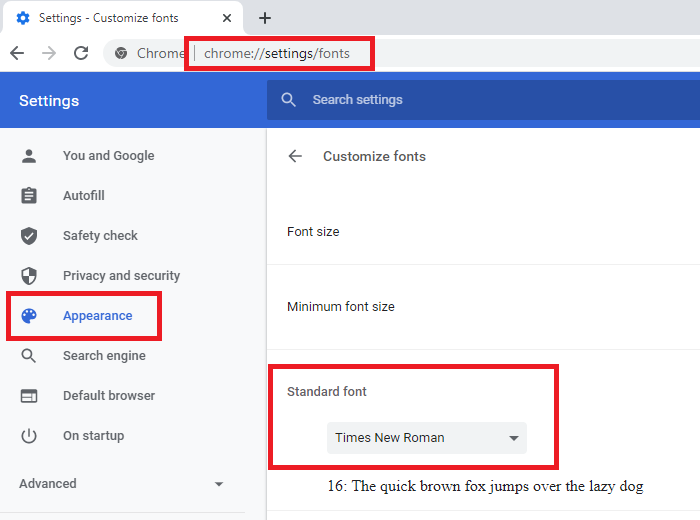
Google Chromen(Google Chrome) oletusfonttia voidaan muuttaa Google Chromen (Google Chrome)Fonttiasetuksissa(Font Settings) . Menettelytapa sen tekemiseksi on seuraava:
Napsauta Ellipsis - painiketta (kolme pystysuoraa pistettä oikeassa yläkulmassa) ja valitse Asetukset(Settings) .
Napsauta Ulkoasu(Appearance) - osiossa Mukauta kirjasimia( Customize Fonts) .
Täältä löydät erilaisia Google Chrome -selaimessasi käytettyjä kirjasimia, joista ensisijainen on Standard Font .
Vaihda sen tyyppi haluamallesi ja käynnistä selain uudelleen.
Vaihda Edgen oletusfontti
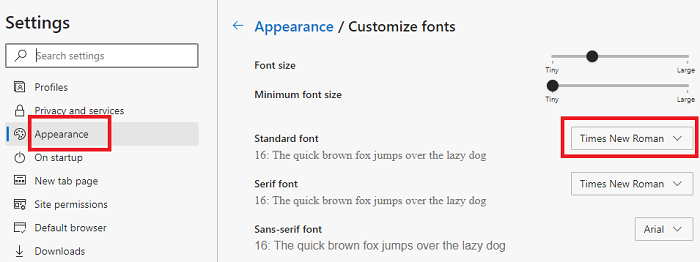
Parasta Edge Chromiumissa(Edge Chromium) on, että monet sen asetuksista ovat samanlaisia kuin Google Chromen(Google Chrome) . Edge Chromiumin oletusfontin (Edge Chromium)muuttaminen(Default Font) tapahtuu seuraavasti :
Napsauta Ellipsis -painiketta (kolme pistettä (Ellipsis)Edge Chromium -selaimen oikeassa yläkulmassa ) ja valitse Asetukset(Settings) .
Valitse vasemmalla olevasta luettelosta Ulkoasu(Appearance) - välilehti.
Ulkoasu(Appearance) - välilehden viimeinen vaihtoehto on Mukauta kirjasimia(Customize fonts) . Napsauta sitä avataksesi sen.
Täältä löydät erilaisia Edge Chromium -selaimessa käytettyjä fontteja, joista ensisijainen on Standard- fontti. Muuta(Please) sen tyyppiä tarpeen mukaan.
Vaihda Firefoxin oletusfontti
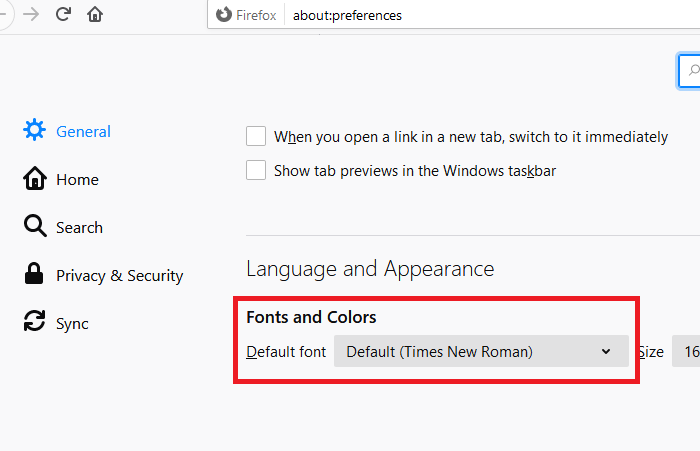
Oletusfontin vaihtaminen (Default Font)Firefoxissa(Firefox) on paljon helpompaa . Vaihtoehto on Asetukset(Options) - valikossa. Menettelytapa sen tekemiseksi on seuraava:
Napsauta (Click)Valikko(Menu) - painiketta, joka on kolme pystysuoraa palkkia selainsivun oikeassa yläkulmassa, ja valitse Asetukset(Options) .
Asetukset- sivun Kieli ja ulkoasu(Language and Appearance) -kohdasta löydät Oletusfontti - (Default font)vaihtoehdon(Options) .
Vaihda fontti haluamaksesi.
We hope this article helped you!
Related posts
Oletusselaimen vaihtaminen: Chrome, Firefox, Edge Windows 10:ssä
Välilehtien synkronoiminen Edge-, Chrome- ja Firefox-selaimien välillä
400 huono pyyntö, liian suuri eväste - Chrome, Edge, Firefox
Sulje kaikki avatut selaimen välilehdet kerralla Chromessa, Edgessä tai Firefoxissa
Onko salasanojen tallentaminen turvallista Chrome-, Firefox- tai Edge-selaimessa?
Office-tiedostojen avaaminen Chromessa tai Edgessä
Estä tai salli kolmannen osapuolen evästeet Chromessa, Firefoxissa, Edgessä ja Operassa
Chrome-, Edge-, Firefox- ja Opera-selaimien päivittäminen Windows 11/10:ssä
Kotisivun vaihtaminen Chrome-, Firefox-, Opera- ja Edge-selaimissa
Hyperlinkin tarkastus Chrome- ja Firefox-selaimissa
Paikallisten tiedostojen avaaminen Chromessa, Firefoxissa ja Edgessä
Suojaus, tietosuoja, puhdistustyökalut Edgelle, Firefoxille, Chromelle, Operalle
Poista KAIKKI tallennetut salasanat kerralla Chromessa, Firefoxissa ja Edgessä
Korjaa Google Mapsin hidas ongelma Chromessa, Firefoxissa ja Edgessä Windows 11/10:ssä
Tunnista fontit Chromessa, Edgessä ja Firefoxissa kehittäjätyökalujen avulla
Fontin lataaminen verkkosivustolta kehittäjätyökalujen avulla
Hallinnoi tai poista käytöstä selaimen lisäosia ja laajennuksia Chromessa, Firefoxissa
Pakota linkit avautumaan taustavälilehdellä Chromessa, Edgessä, Firefoxissa ja Operassa
Kuinka lisätä tai estää verkkosivustoja Chrome-, Firefox- ja Edge-selaimissa
Selaaminen vain teksti -tilassa Chromessa, Edgessä tai Firefoxissa
